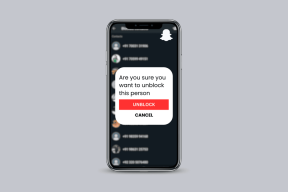Kuidas Facebookis peidetud fotosid näha
Miscellanea / / November 28, 2021
Facebook on miljardite aktiivsete kasutajatega üks suurimaid sotsiaalmeedia platvorme. Inimesed saavad Facebooki platvormi kaudu üksteisega hõlpsalt ühendust võtta. Ühes riigis istudes saate hõlpsasti suhelda inimestega erinevates riikides. Selle platvormi abil saavad inimesed jagada tuhandeid pilte oma profiilidel ning hõlpsasti oma sõpru ja pereliikmeid sildistada. Saate määrata privaatsusseaded iga Facebooki postitatava pildi jaoks. See tähendab, et saate oma piltide nägemiseks määrata oma pildiseaded avalikuks, sõpradeks, privaatseks või sõprade sõpradeks. Kui keegi on määranud oma pildiseaded sõprade sõpradele, tähendab see, et kui olete sõber keegi, kes on pildi üles laadinud kasutaja sõber, siis näete pilt. Kui te aga pole sõprade nimekirjas, ei pruugi te pilte näha. Seetõttu näitame selles juhendis teile mõningaid viise, mida saate kasutada vaadake Facebookis peidetud fotosid.
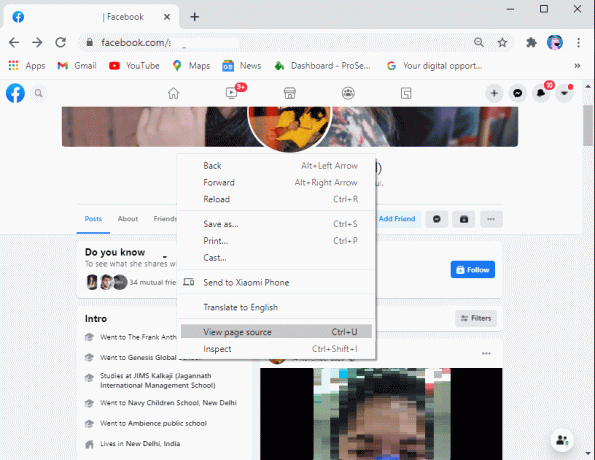
Sisu
- Kuidas Facebookis peidetud fotosid näha
- Põhjused Facebookis peidetud fotode nägemiseks
- 1. meetod: leidke Facebooki numbriline ID
- 2. meetod: kasutage Google'i laiendust PictureMate
Kuidas Facebookis peidetud fotosid näha
Põhjused Facebookis peidetud fotode nägemiseks
Mõnikord võite soovida näha peidetud fotosid inimesest, kellega te pole enam sõber, või soovite kontrollida, millega ta on tegelenud. Kuid kui te ei ole enam kellegagi Facebookis sõber, ei näe te fotosid, mida ta postitab privaatsusseadega "Ainult sõbrad’. Pealegi, kui te pole sõprade sõprade loendis, ei saa te ka fotosid vaadata. Siiski on mõned allpool mainitud meetodid, mida saate teha jälgige, et näha Facebookis peidetud fotosid.
On mõned meetodid, mille abil saate vaadata Facebooki kasutajate peidetud pilte. Proovige neid meetodeid:
1. meetod: leidke Facebooki numbriline ID
Esimene meetod, mida saate proovida, on leida kasutaja numbriline Facebooki ID. Igal Facebooki kasutajal on erinev numbriline Facebooki ID. Selle meetodi puhul saate järgida neid samme.
1. Esimene samm on avamine Facebook ja külastage kasutajat, kelle pilte soovite näha.

2. Nüüd paremklõpsake nende peal Profiili pilti ja klõpsake nuppu "Kopeeri lingi aadress’
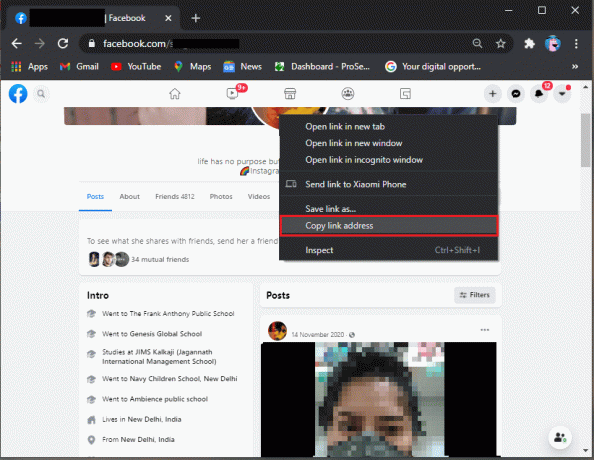
3. Kleepige lingi aadress mis tahes tekstiredaktorisse nagu märkmik, märkmed, Wordi dokument või mõni muu tekstiredaktor. Kopeeritud lingi aadress näeb välja umbes selline, nagu näete sellel ekraanipildil. Paksus kirjas olevad numbrid on teie numbriline ID.

4. Mõnikord võib Facebooki kasutajal olla oma pildiprofiili valvur lubatud, mis tähendab, et te ei saa sellel klõpsata. Sel juhul paremklõpsake tühjal alal ja klõpsake "Vaata lehekülje allikat’.

5. Nüüd vajuta Ctrl + F ja tüüp olemi id otsingukasti ja vajutage Sisenema üksuse ID leidmiseks Vaata lehekülje allikat sakk.

6. Pärast kasutaja Facebooki numbrilise ID leidmist tehke Facebookis graafikuotsing, tippides URL:
facebook.com/search/2686603451359336/photos-of/
Märge: Asendage Facebooki ID jaotis numbrilise ID-ga mille leiate eelmistes sammudes. Meie puhul on kasutaja numbriline ID 2686603451359336

7. Pärast löömist Sisenema, sa oled võimeline vaadake Facebookis peidetud fotosid selle konkreetse kasutaja jaoks.
Järgides kõiki ülaltoodud samme, näete kõiki selle Facebooki kasutaja märgistatud pilte, kelle pilte soovite avaldada. Lisaks näete pilte, kus kasutaja privaatsusseade on "Ainult sõbrad’.
Loe ka:Kustutage jäädavalt Facebook Messengeri sõnumid mõlemalt küljelt
2. meetod: kasutage Google'i laiendust PictureMate
PictureMate on Google Chrome'i laiendus, mida saate kasutada Facebookis konkreetse kasutaja peidetud fotode leidmiseks. Selle meetodi jaoks saate järgida järgmisi samme.
1. Laadige alla PictureMate laiendus teie Google Chrome'i brauseris.
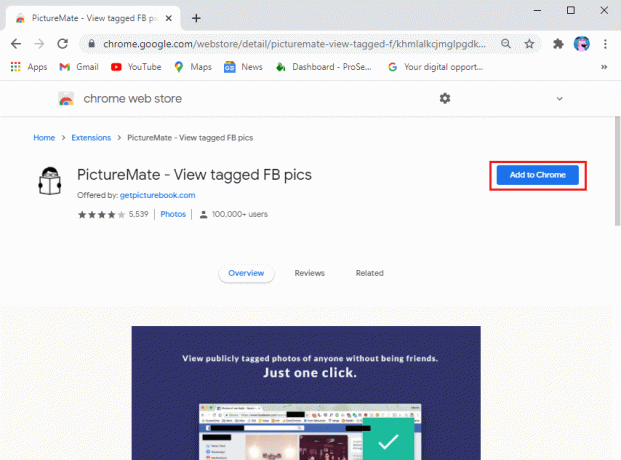
2. Pärast PictureMate'i laienduse lisamist avage Facebooki profiil kasutajast, kelle pilte soovite näha.
3. Nüüd klõpsake nuppu PictureMate'i laiendus Chrome'i brauseri paremast ülanurgast.

4. Lõpuks otsib laiend graafikut kasutajale, kelle pilte soovite näha. Näete kasutaja peidetud pilte.
Seda meetodit on üsna lihtne järgida, kuna peate lihtsalt laienduse alla laadima ja laskma sellel graafikuotsinguga kogu töö teie eest ära teha. Nii ei pea te sihtkasutaja numbrilist ID-d leidma.
Soovitatav:
- Kuidas Facebook Messengeri desaktiveerida?
- Kuidas muuta Facebooki leht või konto privaatseks?
- Mida tähendab Sus tekstislängis?
Loodame, et see juhend oli kasulik ja nägite Facebookis peidetud fotosid. Ülaltoodud meetodeid kasutades saate vaadata selle Facebooki kasutaja peidetud profiili või fotosid, keda soovite näha. Kui teil on küsimusi, andke meile allolevates kommentaarides teada.